文件大了怎么打印 超出纸张宽度的文件如何打印
更新时间:2025-04-13 12:44:08作者:xtliu
在日常办公中,我们经常会遇到文件太大超出纸张宽度无法完整打印的情况,这时候就需要采取一些特殊的打印方法来解决这个问题。通过调整打印设置、缩小文件大小或者选择合适的打印机模式,都可以帮助我们成功地打印出超出纸张宽度的文件内容。下面就让我们一起来了解一些实用的方法,让打印变得更加方便和高效。
操作方法:
1.打开文件,在选择‘打印’或ctrl+p跳转到打印配置页面。
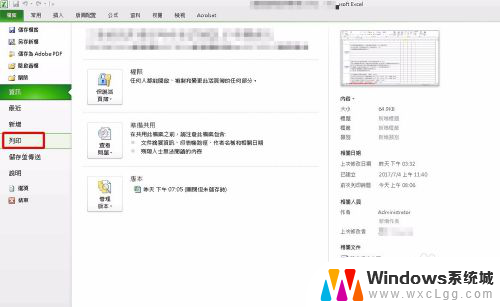
2.在默认配置下,我们看见的当前档案有6页。我们要将其缩放打印在一张A4纸上。
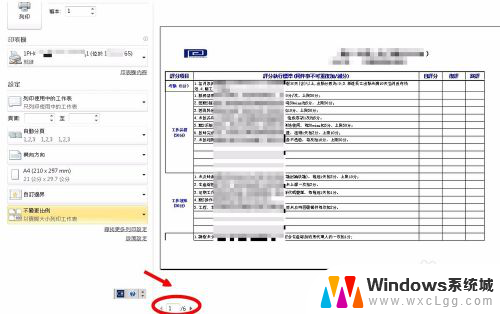
3.把‘不变更比例’修改为‘将所有栏位放入单一页面’。也就是说,当前工作表的所有列都会被缩放到一个打印页面中。
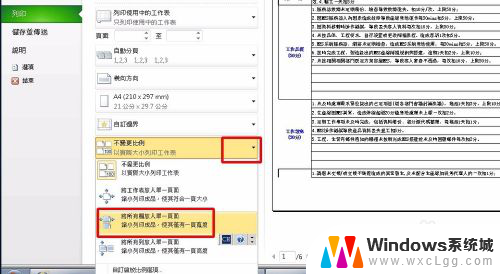
4.按当前配置调整完后,页面被缩放到了3也。点到最后一页时发现只有很少的签核内容。这时我们在点‘版面配置’。
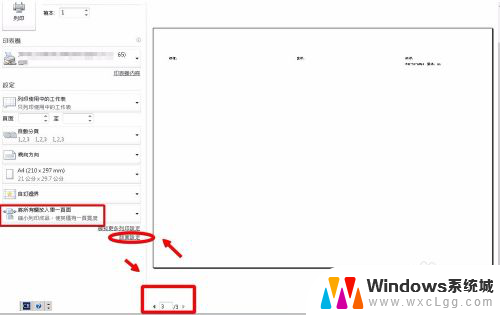
5.设置相关上下左右边距,点击确定后保存边距设置。
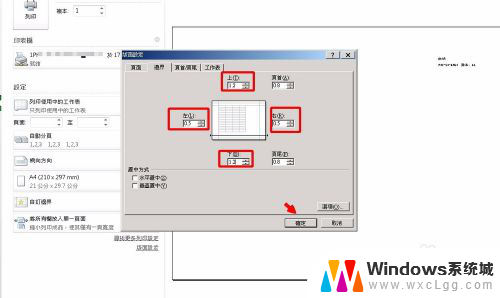
6.再次预览,成功的将6页文档压缩到了2页上面。
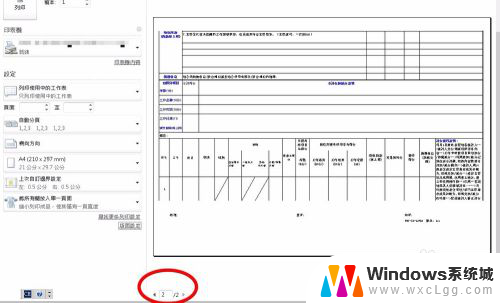
以上就是文件大了怎么打印的全部内容,还有不清楚的用户就可以参考一下小编的步骤进行操作,希望能够对大家有所帮助。
文件大了怎么打印 超出纸张宽度的文件如何打印相关教程
-
 打印怎么设置打印在一张纸上 如何将多页文档合并打印
打印怎么设置打印在一张纸上 如何将多页文档合并打印2024-08-05
-
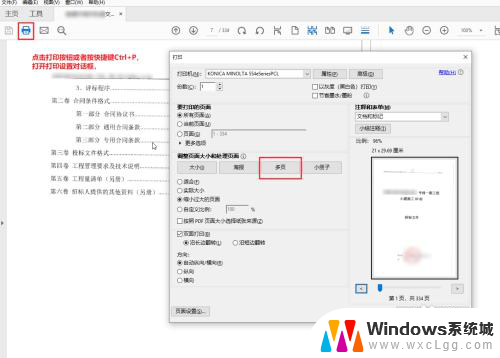 pdf一页打印成两页怎么设置 PDF文件一张纸打印多页教程
pdf一页打印成两页怎么设置 PDF文件一张纸打印多页教程2024-03-10
-
 wps如何打印在一张纸上 wps如何将多张纸打印在一张纸上
wps如何打印在一张纸上 wps如何将多张纸打印在一张纸上2024-01-21
-
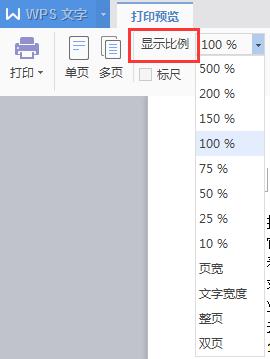 wps如何放大文件来打印 wps如何放大文件打印
wps如何放大文件来打印 wps如何放大文件打印2024-05-05
-
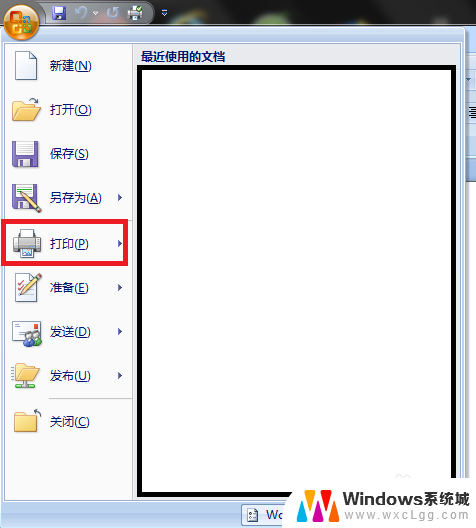 文件打印机怎么打印 如何连接打印机并打印文件
文件打印机怎么打印 如何连接打印机并打印文件2024-08-13
-
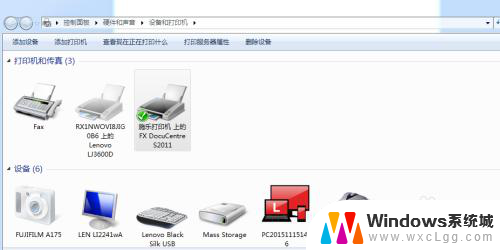 打印机a3纸怎么打印出来 A3纸张打印方法
打印机a3纸怎么打印出来 A3纸张打印方法2023-11-29
电脑教程推荐